
旺铺升级2.0了,你知道吗!
2.0可同步生成移动端旺铺!抢占无线商机!
新版旺铺与旧版相比有哪些优势?
今天小编就带大家来看看
▼▼▼
1. 旺铺前台升级,大宽屏打造品牌逼格
根据全球买家喜好调研,设计出的大宽屏样式和国际化模块,不仅引导商机洽谈能力更强劲,且更符合海外买家审美,企业品牌形象表达更出众,助力品牌强势出海!
2. 无线、多媒体能力凸显,营销表达更有张力
无线旺铺支持个性化装修,强力抓手吸引无线端流量,二期将上线多媒体展示功能!3D、视频、Vr、Ar,尽在规划中!生动形象的展示拔升旺铺营销表达力!
3. 极致装修体验,智能轻简,解放美工
系统已预设多个模块,小白式装修操作,一键实现多端同步,快速、智能装修!后台轻简,模块添加为拖拽式,所见即所得~
4. 分类清晰,增强导购
增加吸顶式导航,可自由切换页面,快速实现流量共享;场景化导购,增强对访客的营销。
旺铺2.0这么强,那要怎么装修呢?
鼠标往下拉,继续慢慢往下看!
▼▼▼
No.1 旺铺2.0升级攻略
1. 进入装修后台:在My Alibaba 后台,进入旺铺装修
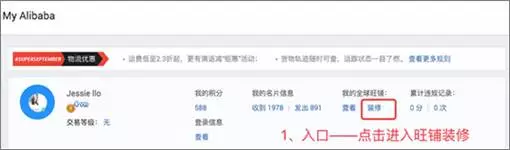
2. 点击升级:有升级权限的用户,点击“立即升级”按钮即可进入新版装修
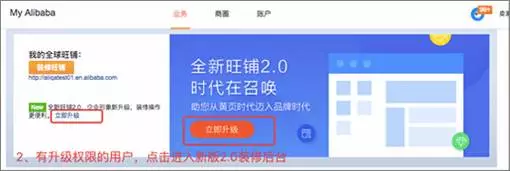
Tips
目前网站已逐步逐批开启旺铺2.0的升级权限,预计2017年11月初旺铺2.0将全量上线,届时会面向国际站所有供应商会员开放旺铺2.0的升级入口和使用权限,为确保您尽早享受到新版旺铺带来优质功能与体验,请您尽早升级,熟悉新版旺铺的装修后台及操作。
3. 装修发布: 系统已预设多个模块,进入编辑器后可直接发布,发布后您不仅可以查看到2.0旺铺效果,更能直接同步生成移动端旺铺!抢占无线商机~(手机浏览器打开您的旺铺网址即可查看到无线端旺铺效果,也可以在最新版阿里巴巴买家版APP中查看哟~)
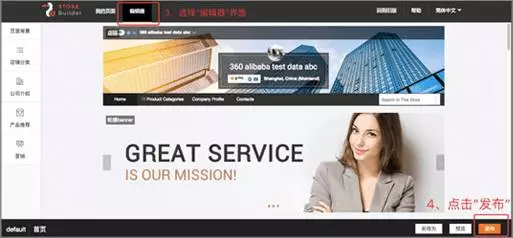
No.2 旺铺2.0装修攻略
请仔细阅读小二吐血整理的装修攻略,2.0旺铺真的直接发布就很好看了,大家记得看每个模块介绍完下面的装修小贴士啊!!!装修什么的最简单啦,包看包会!
1.【店招】:添加店招底图、添加自定义页面等
如图所示,店招底图尺寸为1200*280px,导航栏占44px的高度,无线端店招图片建议尺寸750*240px。
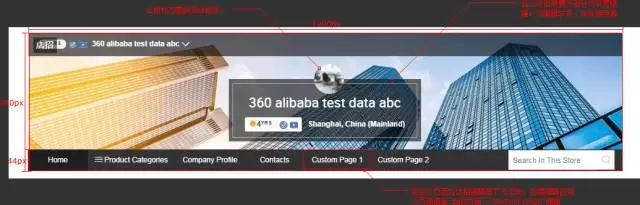
点击展示区的店招位置,右侧即可对店招进行编辑,如下图所示:
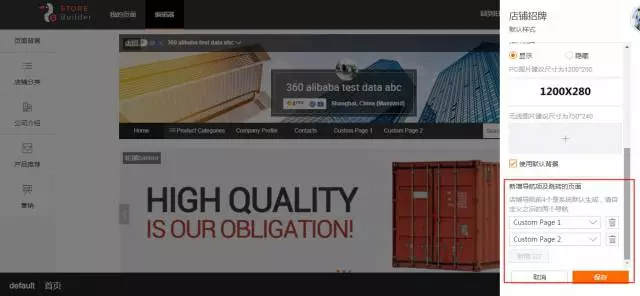
Tips
店招装修Tips:
店招底图在PC端和无线端的尺寸差别实在太大了,所以是需要分开上传的,PC端尺寸1200*280px,无线端尺寸750*240px,无线端没有上传图片的话,无线端还是默认的店招图片~
2.【页面背景】:设置大背景底图、页面主题色(导航栏颜色)等
①页面主题色:选色器上目前是有6种主题色可选,主题色的选择直接控制导航跳颜色和组件上的强调色,同时也会影响页面背景色。
②页面背景色
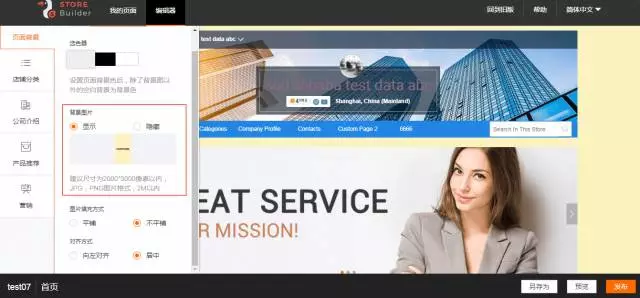
★选色器:设置的是除了背景图以外空白背景的背景色。
★背景图片:
您可以自主上传背景图,我们建议的尺寸为2000*3000像素以内,JPG,PNG图片格式,2M以内;背景图上传完记得选择显示/隐藏哦~
(如果您希望达到满屏banner的效果,我们建议您的背景图宽度要大于1540px,小于2000px,最佳宽度为1920px,长度实际不限,但背景图如果太长,超过3000px的话您的旺铺打开速度就会受到影响哦~)
★图片填充方式&对齐方式:选择背景图的填充方式和对齐方式。
Tips
页面背景装修Tips:
知道大家都希望首页大背景能做到全屏幕的视觉效果,那小二就来给大家透露一下装修小技巧:
Step1.店招底图可以隐藏,或者直接传透明素材,透出大背景;
Step2.觉得全屏效果还不够就在导航栏下添加一个自定义区块,也直接传透明的png,透出大背景(记得把自定义区“显示白背景”的勾去掉)。
完美~这样就只需要设计背景图的好啦~有效果的欢迎在评论区交作业展示啊~
3.【店铺分类】:添加产品分组和主营类目产品
①主营类目
★如何添加模块?
点击店铺分类-主营类目,拖拽至展示区块的“+”号位置;主营类目模块只能在通栏下添加,最多添加数量为1个。添加完模块后,点击展示区的“主营类目”板块即可进行编辑;
★设置主营类目
系统默认的展示逻辑:将您产品分组中的前四个一级分组及其产品作为您的主营类目进行展示,若需调整,可重新设置产品分组的顺序~
★设置产品推荐
产品推荐可以选择自动选择和手动选择~自动选择的话系统的展示逻辑如上所述~手动选择的话您可以自主选择4个主营类目,每个主营类目可以选择6个产品
★设置模块标题
这里的模块标题是会展示在首页的,默认为main categories,您可以自行修改,标题限50个字符~
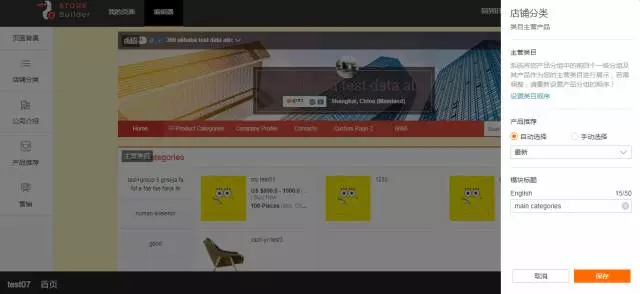
②产品分组
只能在窄栏添加,最多添加数量1个,同样拖拽至展示页面的“+”号的框框中即可。产品分组为系统自动摘取您后台的产品分组,无法编辑哦~要编辑的话只能去MA后台产品管理里编辑啦~
Tips
店铺分类装修Tips:
什么是通栏、宽栏、窄栏呢?如何查看同一模块最多可添加的模块数?请见帖子下方常见问题9、10
4.【公司介绍】:添加公司介绍
①公司名片
只能添加在窄栏中,最多添加1个,拖拽至展示页面的“+”号的框框中即可。公司名片为系统自动生成,需要更改的话要到 MA后台-建站管理-管理公司信息 处修改相关信息~
②公司介绍
从左侧模块栏拖拽添加“公司介绍”后,点击展示区的该模块,即可编辑信息。
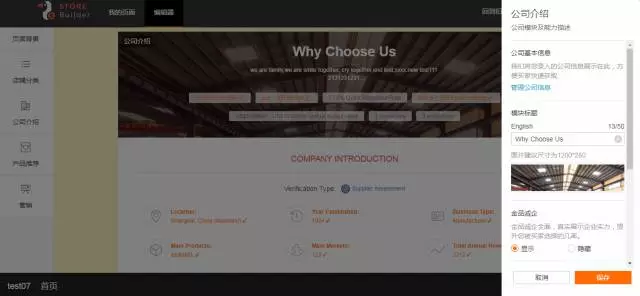
★公司基本信息
我们将您录入的公司信息展示在此,方便买家快速获取,如需编辑可直接点击“管理公司信息”。
★模块标题
默认显示Why Choose Us,可以自行编辑,限50个字符;该模块的背景图可以修改,建议尺寸为1200X280px;
★金品诚企、Main Markets、公司能力描述
可选择显示/隐藏,都是系统根据您的后台内容直接生成的模块,无法编辑哦~
★企业核心能力
根据企业的特点,呈现企业的关键信息,最多添加4个信息。该模块可选择显示/隐藏,展示的内容和顺序可以通过进入“设置企业核心能力”页面进行调整。
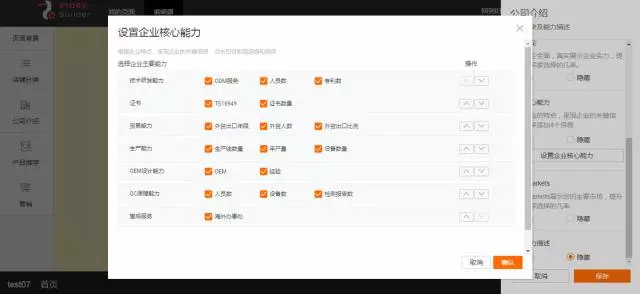
Tips
公司介绍装修Tips:
公司名片和公司介绍的基本信息都是系统根据您后台录入的信息自动生成的,需要更改的话要到 “MA后台-建站管理-管理公司信息” 处修改哦~
5.【产品推荐】:各种姿势的产品模块的添加,包含橱窗产品、单品、主营产品、智能推荐、重点推荐等
①橱窗产品
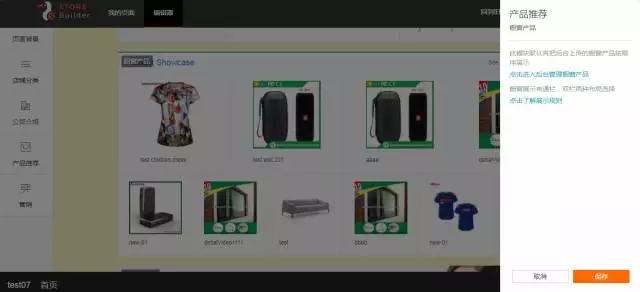
★如何添加/删除橱窗产品板块?
主账号或制作员账号进入装修页面,将模块拖拽进入展示区区块即可,橱窗产品支持在窄栏/通栏/宽栏下添加;
★调整展示顺序
此模块默认将把后台上传的橱窗产品按顺序展示;如果需调整,可通过MA后台的“管理橱窗产品”来调整前端展示的产品和顺利(如果是刚做调整,需等待同步时间≤24小时才能显示)
②带类目产品
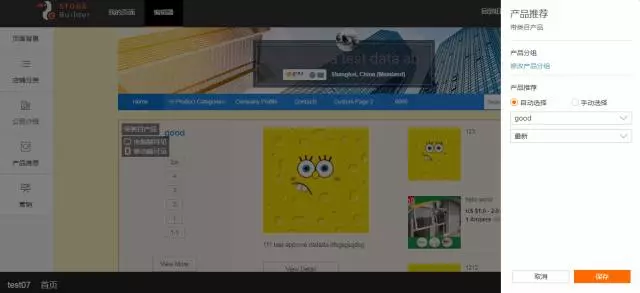
点击板块进行编辑,系统已为您自动上配置了类目与产品,你也可以选择手动配置。自动选择:可按照产品分组来选择产品组,产品组下展示逻辑按照最新产品逻辑展示;手动选择:可以自行选择4个产品;展示形式:1大3小。
③单品
可以手动/自动选择展示的产品,只能展示1-5款单品哦~展示形式为轮播,此模块的标题不能修改,手动选择产品的界面如下图所示:
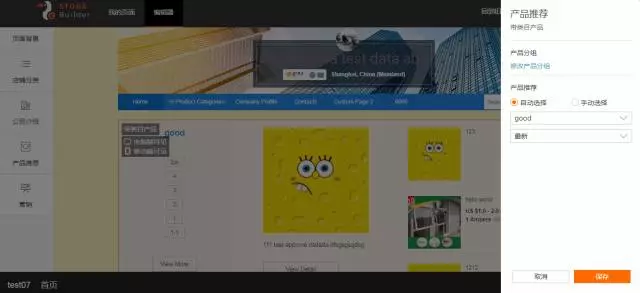
点击板块进行编辑,系统已为您自动上配置了类目与产品,你也可以选择手动配置。自动选择:可按照产品分组来选择产品组,产品组下展示逻辑按照最新产品逻辑展示;手动选择:可以自行选择4个产品;展示形式:1大3小。
③单品
可以手动/自动选择展示的产品,只能展示1-5款单品哦~展示形式为轮播,此模块的标题不能修改,手动选择产品的界面如下图所示:
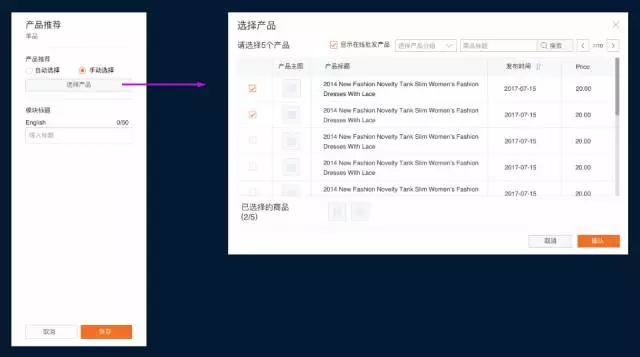
添加成功后,demo如下图所示:
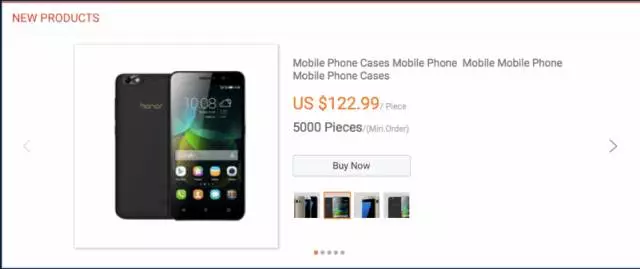
④平铺
通栏/宽栏/窄栏下都可以添加该板块(最多可添加十个),点击展示栏的该模块,可自动/手动设置展示的产品,如下图所示:
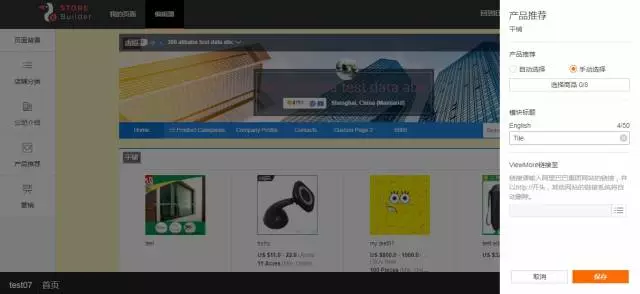
★产品推荐
可自动/手动选择产品,手动选择:选择产品分组,可以勾选是否只展示在线批发商品;必须选满8个产品;
★模块标题
默认“TILE”,可以操作编辑修改
★View more连接至
链接类型可选择四种:商品详情页、店内其他页、店内搜索结果商品列表、店内类目商品列表页。
产品详情页:即选择链接至某一详情页。
店内其他页:从导航板块选择页面,选择完后点击预览链接,最终点击确认,即可添加完成。
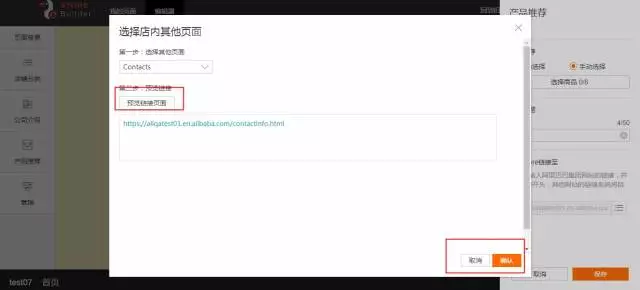
店内搜索结果商品列表:输入某个关键词-预览链接-点击确认 。
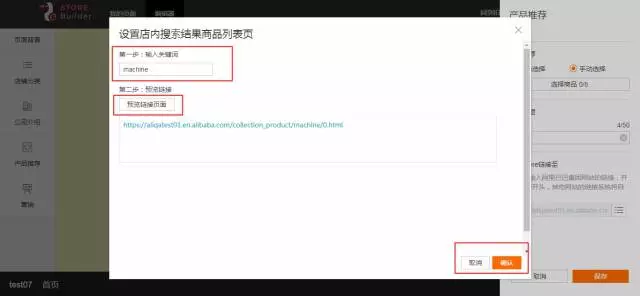
店内类目商品列表页:选择产品分组-预览链接
⑤重点推荐
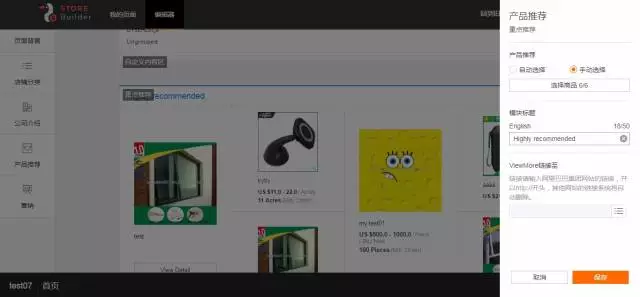
★产品推荐
可自动/手动选择产品,手动选择:选择产品分组,可以勾选是否只展示在线批发商品;可选6个产品;
★模块标题默认“Highly recommended”,可以操作编辑修改,限50个字符
★View more连接至
同“产品推荐-平铺”
⑥主营产品认证

★产品推荐
可自动/手动选择产品,自动选择:金品诚企10个产品按最近更新时间排序;手动选择:选择产品分组,可以勾选是否只展示在线批发商品;可选10个产品;
★模块标题默认“Verified Main Products”,可以操作编辑修改,限50个字符
★View more连接至
同“产品推荐-平铺”
⑦智能产品推荐
该模块不支持编辑,为系统自动生成。添加后效果如下图所示。

Tips
产品推荐装修Tips:
1)展示方面,据国际站买家团队的调研,海外买家更希望在您的旺铺里看到清晰、干净背景的产品图片,简单is real;
2)产品推荐模块添加产品的步骤都挺相似,无非就是展示10个、8个、6个的区别,如果您选择的是手动选品,需要调整一些产品在前端的展示顺序,就可以在选品界面做调整,如下图所示,红框位置里的图标,是可以直接拖动调整顺序的~这就很棒棒!

6.【营销模块】:轮播banner、自定义区、客服、多语言、询盘直通车的添加
①轮播banner
如何添加模块?记住,要添啥就拖啥,从左边拖出来放到展示区的“+”号里即可。
如何编辑模块?记住,要编辑啥就点啥,展示区里找到要编辑的模块,点一下就弹出编辑窗口啦~下面就不再赘述啦~
轮播banner只能在通栏下添加,添加上限2个,编辑页如图所示:
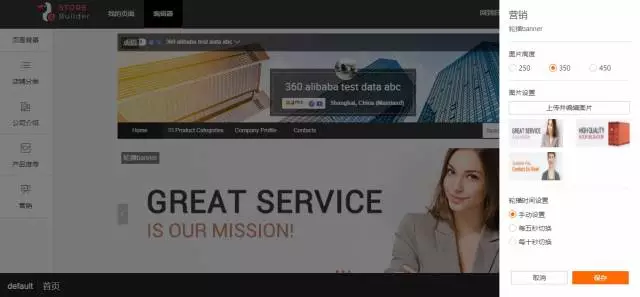
★图片高度
图片高度可设3种:250、350、450,系统默认图片高度为350,且为您配置了默认banner图
★图片设置
点击“上传并编辑图片”即进入banner图上传编辑页,如图所示:
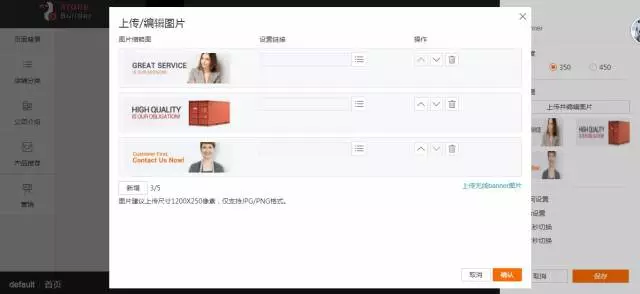
点击图片可以从本地端上传,设置跳转链接同“产品推荐-平铺”,可以选择产品进行超链接~
点击“上传无线banner图片”可设置无线端banner;尺寸要求看界面的文字说明哦~
★轮播时间设置
可设置:手动切换、每五秒切换、每十秒切换
电脑端轮播banner的尺寸的长度是1200px,高度250/350/450px 自选,选择哪个高度,上传的图就做成哪个高度哦~无线端统一是750*300px。
②自定义内容区
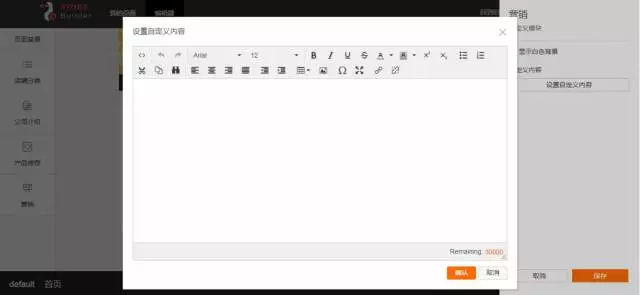
在自定义内容区添加您的个性化模块吧!请注意的是如果您要用链接工具给图片添加链接的话,只支持添加alibaba网站的链接哦~比如产品链接、旺铺页面链接等~
③多语言快链:直接拖拽添加,该模块不支持编辑。
④询盘直通车:系统已为您默认配置上了该模块,该模块仅限现加一块,且不支持编辑。询盘直通车可添加在宽栏或通栏。
⑤客服模块:通栏展示:
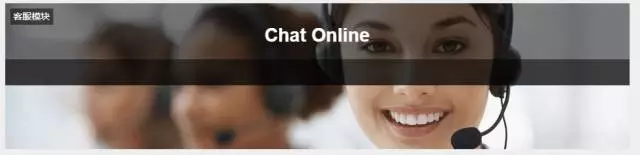
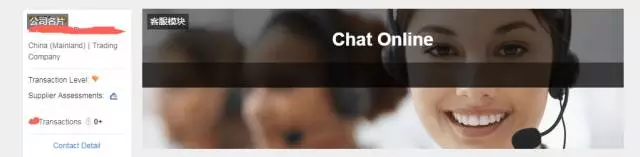
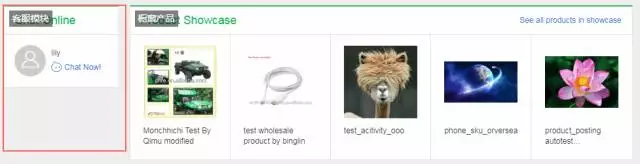
点击客服模块,可设置客服头像、前台展示名称以及TM账户,可以添加6个账号,建议头像尺寸为100X100像素,仅支持JPG/PNG格式,点击保存后生效。
Tips
营销模块装修Tips:
针对自定义区块,如果您需要将某张图片做进代码,图片地址的正确get方式是,在自定义区正常添加一张图片,然后点左上角的源代码,就获得这张图的代码啦~将这个的图片代码从“//”到“.jpg”都复制出来,前面加上“http:”,就是这张图片的链接啦~这样就能辅助帮助您生成正确的代码~做出想要的自定义内容啦~
说了这么多,
旺铺2.0出来的效果到底长什么样呢?
我们来先睹为快!
↓↓↓
新版2.0无线旺铺案例展示
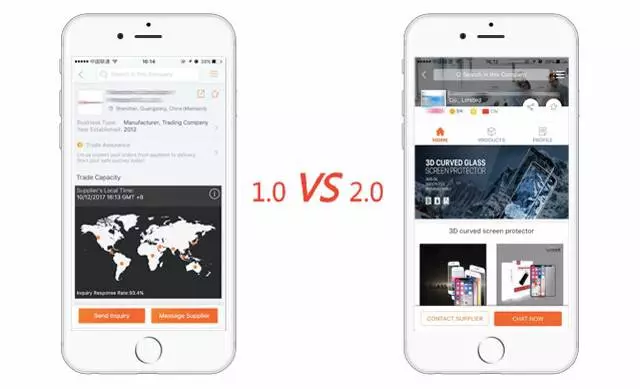
新版2.0电脑端旺铺案例展示
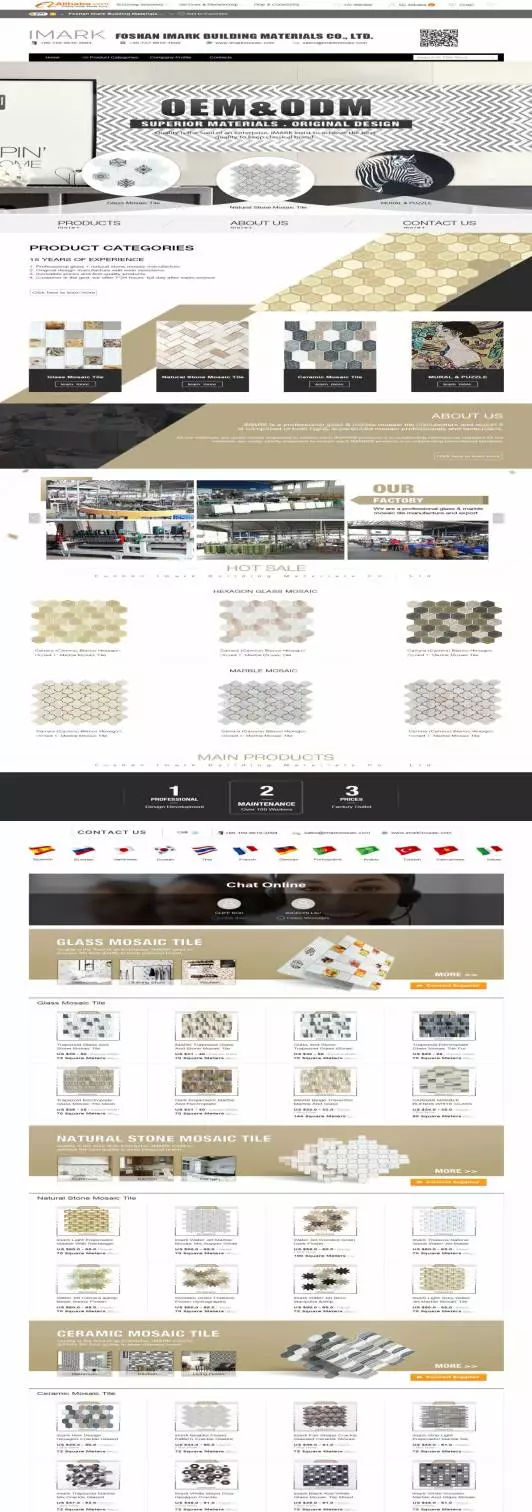
No.3 常见问题
1. 如何升级?升级入口在哪里?
目前网站已逐步逐批开启旺铺2.0的升级权限,预计2017年11月初旺铺2.0将全量上线,届时会面向国际站所有供应商会员开放旺铺2.0的升级入口和使用权限;有装修权限的用户在装修入口处就可查看到升级按钮,为方便您尽早享受到新版旺铺带来优质功能与体验,请您尽早升级,熟悉新版旺铺的装修后台及操作。
2. 升级之后展示的还是原来的装修吗?
以发布为准哦~点击"升级"按钮进入到2.0旺铺的装修后台并成功发布2.0版本的旺铺,展示的就是2.0旺铺啦,升级了,无论是否编辑,只要未发布,您旺铺前端展示的还是之前的旺铺界面哈。新旧旺铺版本支持切换~
3. 旺铺版本可以切换吗?在哪里切换?
旺铺版本支持切换~升级为2.0旺铺后,可以切换旧版旺铺。
4. 背景图最佳尺寸是多少?
背景图宽度建议大于1540px,小于2000px,如果希望是全屏幕效果的,建议宽度为1920px。
5. 手机端旺铺怎么装修?
电脑端旺铺装修完成后,手机端旺铺是同步生成的,同时手机端旺铺某些模块也支持自定义装修,具体可见后台模块的提示。
6.怎么查看手机端旺铺页面?
发布成功后,在手机浏览器中打开您的旺铺地址,或在最新版alibaba.com买家app中打开您公司的店铺,即可查看到手机端旺铺页面了。
7. 电脑端旺铺和移动端旺铺是分开装修的吗?
PC端旺铺装修好发布后是会同步生成移动端旺铺的,同时手机端旺铺也支持自定义装修,如图所示,在支持移动端自定义的模块,您也可以自主选择图片装修移动端页面。
8. 1.0旺铺才做好装修, 升级2.0之后是不是又要重新装修了?
是的,旺铺版本切换后,新版旺铺是需要重新装修的哦,但是2.0旺铺与旧版旺铺的装修后台不同,装修更轻便,呈现的视觉也更大气,我们已为您预设了多个模块,点击“发布”即可查看到新版旺铺效果~
